The Journal是一款安全加密的电脑日记本。久友下载站小编非常喜欢的密码日记本The Journal。该软件可以帮助您轻松快速地编辑日记。在编辑过程中,您可以对编辑后的文本进行布局,放大,缩小,加粗,倾斜等操作,还可以更改字体样式。日记软件,您可以使用该软件记录您的日常习惯或经历,还可以为您编辑的文档创建密码,从而可以有效地保护您的个人信息并防止他人查看您的信息。此外,该软件不提供提醒功能。如果您在此软件中记录任务或事件并设置提醒时间,那么该软件将在您的任务开始之前提醒您,非常人性化,这是一种方便实用的日记笔记软件。欢迎有需要的用户来此网站下载和使用。
使用说明:
入门热门主题下一个主题
首次启动“日记本”时,“新用户向导”将自动运行以提供帮助
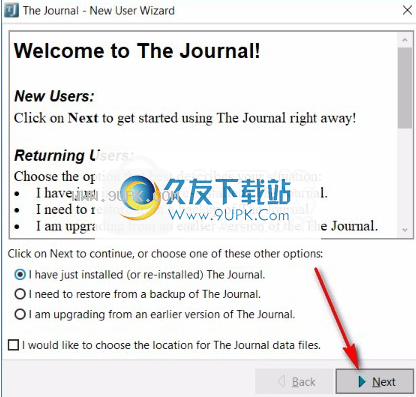
不用担心:大多数用户只需单击这些按钮并使用默认设置即可。
最此过程中最重要的部分是创建您的登录名。
完成后,您可以开始在The Journal中输入条目。
创建您的第一个期刊量
除非您选择“我想为日志选择数据文件的位置”选项,否则日志将自动为您处理此步骤,然后您将转到下一步:创建登录名。
什么是
日记本?
日记本是“入门数据库”。在此步骤中创建的日志卷将保留您的登录名,您的类别和所有条目。
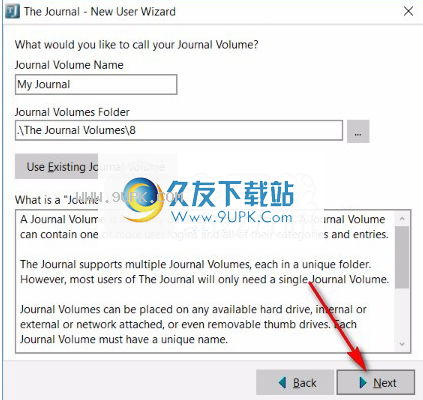
如果不确定日志卷的位置,只需单击“下一步”以接受默认设置。
注意:建议大多数用户使用默认设置。
期刊卷名
默认的日志卷名称是“我的日志”。您可以将其设置为所需的任何名称。
期刊卷文件夹
Journal Volumes文件夹是将第一个Journal Volume创建为子文件夹的路径。如果以后创建其他日记本卷,它们还将使用相同的基本路径。
Journal Volumes文件夹的默认路径是:
我的文件\日记本\ 8 \
如果要在USB /外部硬盘驱动器上安装“日志”,则默认路径是相对于已安装路径的:
唉。日记本量8
创建您的登录名页首页首页首页首下一主题
您的登录名和密码是您访问《日记》的方式。
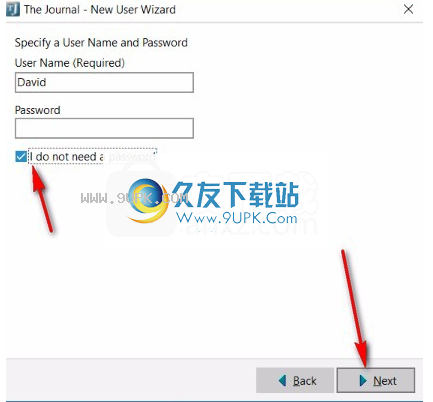
用户名
您的登录名默认为Windows用户名。您可以将其更改为所需的任何名称(您可以具有任意数量的登录名,每个登录名都有其自己的类别和条目;更多信息可在此处获得)。
密码
输入您要用于此登录的密码。
如果您不需要密码,只需选中“我不需要密码”选项。这将为您提供一个空白密码,并设置自动登录选项,以便在您登录时不提示您输入密码。
如果以后改变主意,则始终可以通过单击“用户”菜单输入密码,取消选中“自动登录”选项,然后选择“更改用户密码” ...
准备就绪后,单击“下一步”继续。如果您选择密码,将要求您确认密码,然后再继续(再次输入完全相同的密码)。
确认您的日记和登录名
最后一步是确认日记帐量和登录名。
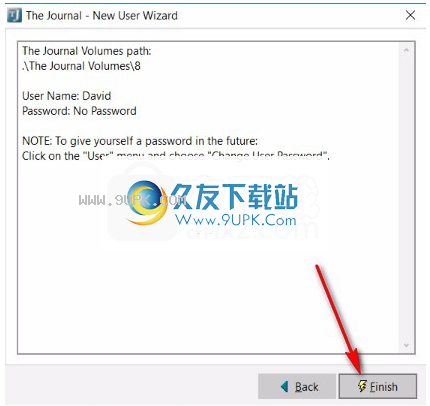
一切如果一切正常,请单击“完成”。
这将创建您的日记本量和登录名并登录。
安装其他软件包页首页首页首页首下一主题
如果您购买了带有其他软件包(例如MemoryGrabber,Devotional Prompts 1或Steve Pavlinas模板)的The Journal,或者选择安装任何可选的其他软件包(例如“我的通讯簿”),现在将提示您立即安装这些软件包。
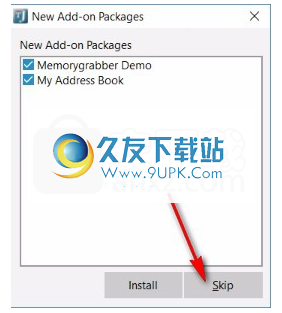
取消选中您不想安装的任何附件(您可以稍后通过单击“工具”菜单并选择“附件”来安装它们),然后单击“安装”。或单击“跳过”,此时不安装任何加载项。
现在您可以开始在The Journal中创建条目了。
排名在日记中排名
在The Journal中输入内容很容易。
创作在“每日”中创建条目
自动为您创建的“每日日记”类别是日历类别。您会注意到《日刊》已为当前日期创建了一个条目。您可以像输入文字处理程序或文本编辑器一样输入此条目。
要为今天创建一个新的空白条目,请按F9(或单击“条目”菜单,找到“创建新条目”子菜单,然后选择“创建条目:文档”)。
要创建过去的条目,只需在日历上单击过去的日期。将为您提供一个新的空条目。由于该条目为空,因此尚未在日历下方的日期将该条目添加到树中。一旦开始向条目添加文本,它将显示在日期树中。
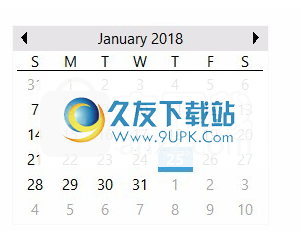
随着时间和日期的流逝,您的条目集合将不断增长。在日期树中,您的条目是按年份和月份组织的。
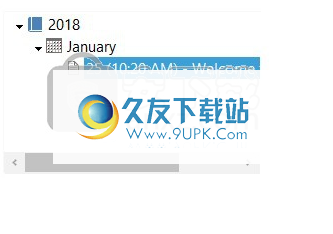
输入Enter在“笔记本”中的作品
在条目编辑器的左侧,就在日历上方,是一棵可用类别的树。在树中选择的类别是“每日日记”。这是“笔记本”。现在单击“笔记本”以将其激活。您可以随时在Daily Journal和Notebook之间切换。该日记将为您分隔条目。
笔记本“笔记本”类别是活页类别。与每日日记不同,笔记本中的条目与日期无关。而是,条目被命名。
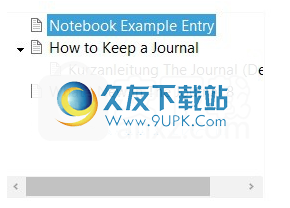
创建要创建新条目,请单击“条目”菜单,选择“创建新条目”,然后选择“文档”(或按F9键)。这将创建一个新的文档条目。输入您想要条目具有的名称,然后按Enter。现在,在树中的第一个后有一个新的活页条目。
注意“笔记本条目”是在此类别中创建的条目的默认名称。要更改条目的名称,请在树中单击该条目(或按F2键)。然后输入您要呼叫的条目。
按F10(“创建新的子条目”)以创建新条目作为当前条目的子条目。
活页条目可以包含任意数量的子条目。还可以通过在树中拖放来组织活页条目。
单击树中的第二个条目,并将其“拖动”到第一个条目。然后释放它。现在,第二个条目是第一个条目的“子条目”
y。
这为您提供了创建和使用The Journal中条目的基础。
打印条目页首页首页首页首下一主题
创建在日志中创建条目后,一项常见任务是打印它们。
要打印单个条目,请调出它。然后单击“文件”菜单,然后选择“打印”(或按Ctrl + P)。
选择“有效输入”后,单击“打印”。这将打印当前选择的条目。
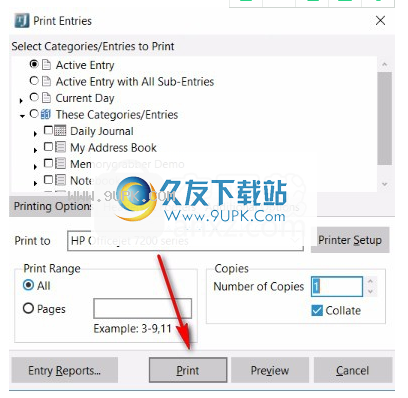
是否要在打印之前查看条目,请单击“预览”。
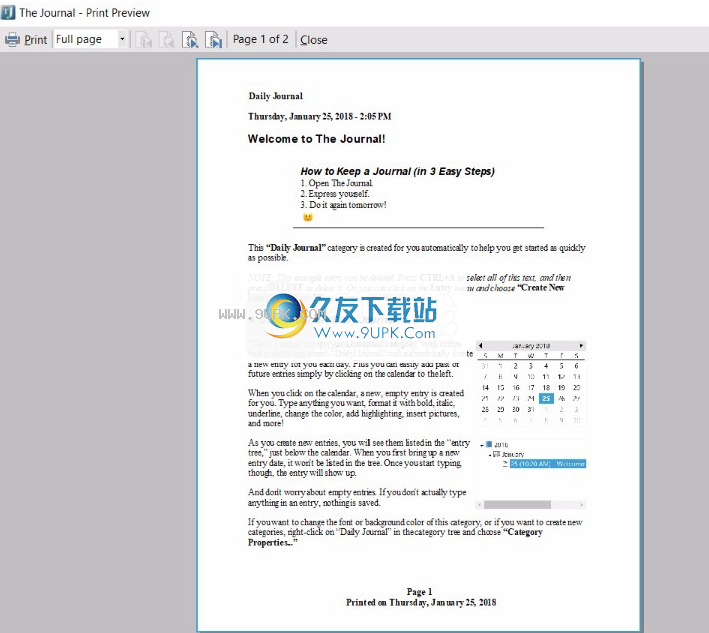
您还可以打印来自同一类别或多个类别的多个条目。为此,请单击这些类别/条目,然后选择要打印的类别和/或条目。然后单击打印。
使用类别顶部上一个主题下一个主题
日记类别提供了用于组织日记,笔记或其他写作项目的强大工具。
Da将自动为您创建“每日日记”和“笔记本类别”,但您不仅限于此。您可以根据需要添加任意多个类别。
日记支持两种类别:日历和活页。
日历类别
日历类别可以包含一个小时,一天,一周,一个月,一年甚至几十年和几个世纪的条目。自动为您创建的每日日记类别是日历类别,它每天为您创建一个新条目。
日历类别将自动将您的条目整理成几天,几周,几个月和几年。您还可以查看每月或水平日历中的条目摘要。
您可以创建任何日期的条目:过去,现在或将来。任何日期都可以追溯到您想要的任何日期。
不必担心空条目:日记帐不会存储空的日历条目。
此外,日历类别可以具有活页子条目,就像活页类别一样。
散叶类
传单类别是与特定日期无关的条目的集合(因为它们在日历类别中)。
活页类别中的条目被命名为您安排的文档,就像活页笔记本一样。活页类别条目可以按任何顺序排列(只需在条目树中单击并拖动),条目可以具有子条目(可以有子条目,可以有子条目,等等)。
创建一个新类别顶部上一个主题下一个主题
要创建新类别,请单击“类别”菜单,然后选择“创建新类别...”

输入您想要的
类别的名称,然后选择它是日历类别还是传单类别。 如果选择日历类别,则必须指定类别创建新条目的频率。
当您单击创建时,新类别将添加到类别选项卡集合。
编辑类别热门上一个主题下一个主题
编辑要编辑类别,请在树中(或其选项卡上)右键单击该类别,然后选择“类别属性...”。
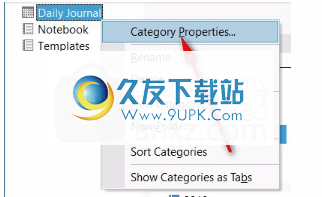
或者,您可以单击“类别”菜单,然后选择“类别属性...”
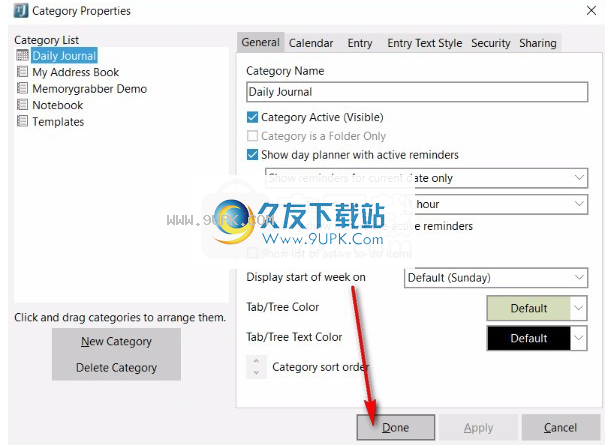
您可以编辑类别的名称,选项卡中的顺序,甚至是否显示其选项卡等等。
软件特色:
每天记日记从未如此简单!日记始终知道是哪一天,并按日,月和年自动组织您的条目。
通过“日记本”的许多类别和条目选项进行组织,您可以根据需要进行组织。将个人日记帐与工作记录分开,或将梦想与书信分开,但前提是您愿意。
行按自己的方式办事,期刊没有“议程”,只有尽可能地有用。使用您想要的任何日记技术或写作风格,甚至根本不需要。这完全取决于您。
期刊时事通讯,每月(ish)发送,《期刊时事通讯》提供使用《期刊》的技巧,有关日记和写作,写作练习,更新和修订的新闻的文章等等。
更灵活的用户界面!将您的类别显示为树或嵌套选项卡。用颜色标记您的类别。按名称,创建日期或上次更新日期对传单条目进行排序。完全自定义菜单,工具栏,甚至命令热键。使用拖放功能以所需方式组织类别和条目。
安装方式:
1.查找并下载压缩包,然后双击“ The Journal 8.0.0.1311.exe”应用程序以进入安装步骤。
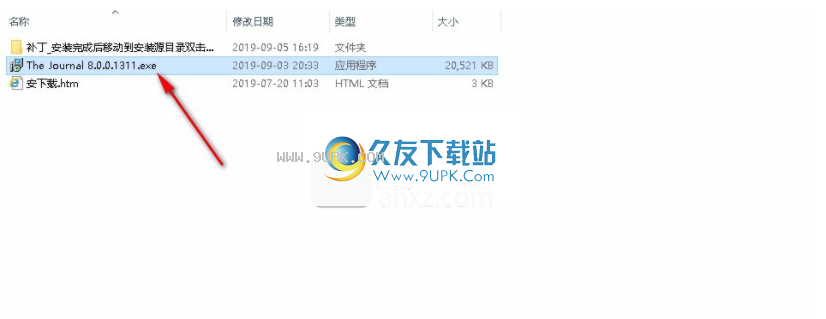
2.阅读软件的相关许可协议,并在阅读后单击[下一步]以继续安装该程序。

3.查看软件的相关信息,然后直接单击[下一步]进入下一步安装步骤。
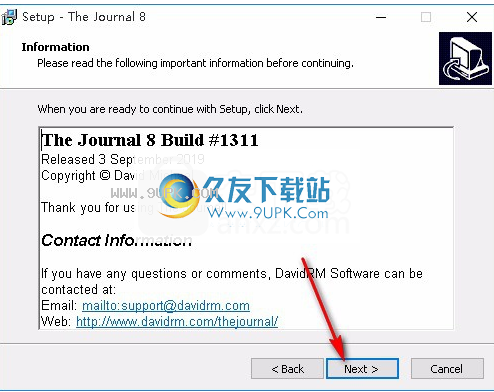
4.如果要更改程序的保存位置,请单击[浏览]并选择目标文件夹。选择完成后,单击[下一步]继续安装。
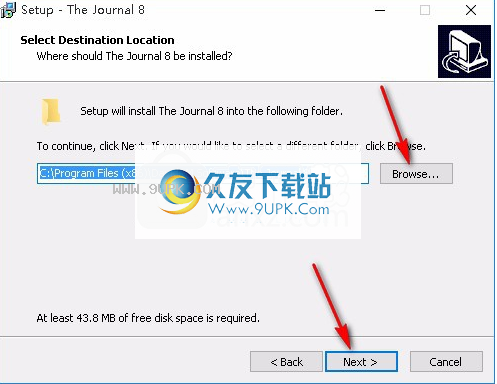
5.选择其他任务和组件,您可以选择创建桌面快捷方式和快速启动栏快捷方式以及其他组件。选择完成后,单击[下一步]继续安装。
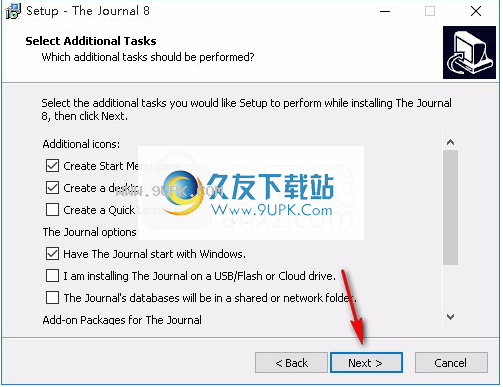
6.准备安装程序,单击[安装]以启动安装程序,如果要查看或更改设置,请单击[返回]。
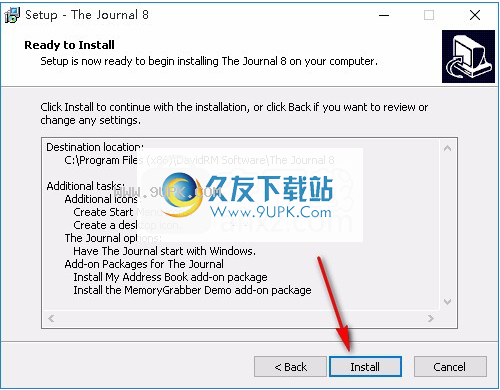
7.等待安装过程。安装可以在大约六秒钟内完成。
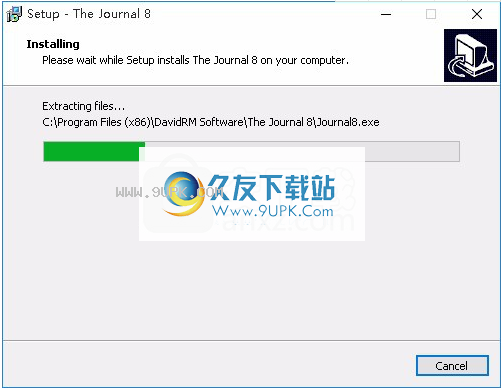
8.安装后,单击[完成]退出安装向导并默认运行该程序。

软件功能:
搜索:键入时查看所有类别的搜索结果!无需打开“搜索条目”表单(尽管您仍然可以获得更多选项,甚至可以更好地控制结果)。
拖放功能:将条目或整个类别从一个类别拖放到另一个类别,甚至跨用户和日记帐!
更强的写作能力!使用更强大的新样式设置文本格式,包括在段落和字符级别上的许多新选项。使用分屏编辑一次查看两个条目。通过全新的无干扰全屏编辑模式,可以关闭世界并专注于写作。搜索和替换类别中的所有条目。
词云:根据输入的文本或分配给条目的主题查看类别的词云。
打印,导出和导入,打印,导出或另存为PDF
图像/照片支持,包括图像旋转,缩略图和涂鸦(直接在条目或其他图像上显示)
媒体文件支持,可使用Windows Media Player播放!在您的条目中插入最大225MB的文件!
项目编辑器选项,例如热链接图像,状态栏上的运行字数统计,格式刷和改进的文本突出显示。

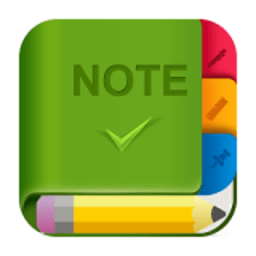


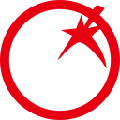

 心理学百科 1.0.1安卓版
心理学百科 1.0.1安卓版 心理学大全 11.0.0安卓版
心理学大全 11.0.0安卓版 心理健康教育 1.16安卓版
心理健康教育 1.16安卓版 会天心理 1.2安卓版
会天心理 1.2安卓版 中国心理咨询 1.03安卓版
中国心理咨询 1.03安卓版 德林心理 2.0.3安卓版
德林心理 2.0.3安卓版 学点心理学 3.0.0安卓版
学点心理学 3.0.0安卓版 心理e学院 1.0安卓版
心理e学院 1.0安卓版 嗨忧心理 1.5.1安卓版
嗨忧心理 1.5.1安卓版 心理健康测评 6.6安卓版
心理健康测评 6.6安卓版 蜻蜓心理 1.00安卓版
蜻蜓心理 1.00安卓版 免费心理测试 1.0安卓版
免费心理测试 1.0安卓版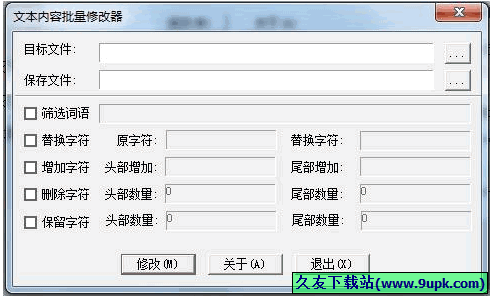 TXT文件内容批量修改工具,可以批量修改和替换文本文件的内容
功能:
1、支持Txt文本内容符替换
2、支持将Txt文本内容查找
3、支持在文件名头或是尾增加字符
4、支持头和尾删除字符
5、支持头和尾保留字符
TXT文件内容批量修改工具,可以批量修改和替换文本文件的内容
功能:
1、支持Txt文本内容符替换
2、支持将Txt文本内容查找
3、支持在文件名头或是尾增加字符
4、支持头和尾删除字符
5、支持头和尾保留字符 ![Vikon 3.0免安装版[文本编辑程序]](http://pic.9upk.com/soft/UploadPic/2013-7/2013723861058139.gif) 各种格式的文本文件的易于使用的编辑器Portable Vikon,这包括很多的编辑功能,可帮助用户编写和编辑文档上飞便携式药片是一个有用的应用程序,将使您能够加载和编辑文本文件 RTF 或纯文本格式 (TXT) 的格式,以及...
各种格式的文本文件的易于使用的编辑器Portable Vikon,这包括很多的编辑功能,可帮助用户编写和编辑文档上飞便携式药片是一个有用的应用程序,将使您能够加载和编辑文本文件 RTF 或纯文本格式 (TXT) 的格式,以及... ![Notepad2-mod 4.2.25.972汉化免安装版[文本编辑器]](http://pic.9upk.com/soft/softico/2016-3/20163298513133757.jpg) 轻量级文本编辑器(Notepad2-mod) 是一个相当优秀的轻量级文本编辑器。Notepad2 是基于 Scintilla 开发,体积小巧、运行快速,与系统默认记事本具备相同资源消耗,但提供了大量实用功能,如代码高亮、编码转换、行号...
轻量级文本编辑器(Notepad2-mod) 是一个相当优秀的轻量级文本编辑器。Notepad2 是基于 Scintilla 开发,体积小巧、运行快速,与系统默认记事本具备相同资源消耗,但提供了大量实用功能,如代码高亮、编码转换、行号... ![FreeText 1.46中文正式版[文本编辑程序]](http://pic.9upk.com/soft/UploadPic/2013-8/2013828314538940.gif) FreeText是一个简单和易于使用的电子笔记软件,可以编辑保存待办事项、存储账户及联系人等信息,有自动保存功能
FreeText是一个简单和易于使用的电子笔记软件,可以编辑保存待办事项、存储账户及联系人等信息,有自动保存功能 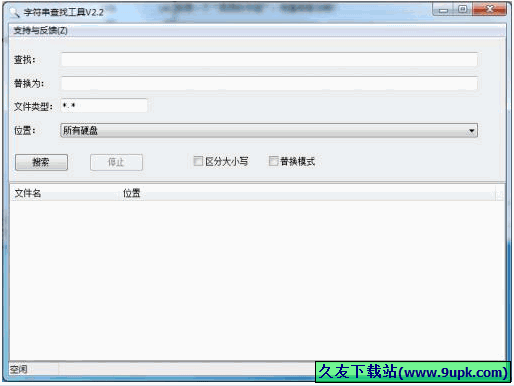 字符串查找替换工具,用来搜索电脑中含有指定字符的文件,有批量替换功能,支持任意文件类型,且速度很快,尤其是在比较大的文件中查找时,表现更为突出
字符串查找替换工具,用来搜索电脑中含有指定字符的文件,有批量替换功能,支持任意文件类型,且速度很快,尤其是在比较大的文件中查找时,表现更为突出  QQ2017
QQ2017 微信电脑版
微信电脑版 阿里旺旺
阿里旺旺 搜狗拼音
搜狗拼音 百度拼音
百度拼音 极品五笔
极品五笔 百度杀毒
百度杀毒 360杀毒
360杀毒 360安全卫士
360安全卫士 谷歌浏览器
谷歌浏览器 360浏览器
360浏览器 搜狗浏览器
搜狗浏览器 迅雷9
迅雷9 IDM下载器
IDM下载器 维棠flv
维棠flv 微软运行库
微软运行库 Winrar压缩
Winrar压缩 驱动精灵
驱动精灵